Jika Anda ingin migrasi website ke layanan kami, silakan hubungi Tim Customer Success Niagahoster. Kami dengan senang hati akan membantu Anda! 😊
Website yang dibuat dengan custom builder seperti Blogger, Wix, Shopify, dan lain-lain, tidak dapat dimigrasi dan Anda harus membuat ulang website. Website Builder Hostinger bisa menjadi pilihan yang tepat!
Untuk mulai migrasi website, pastikan akun hosting masih aktif dan sudah terhubung dengan domain. Apabila Anda belum setup akun hosting, silakan request migrasi pada saat melakukan setup.
Ada 2 cara memindahkan website ke akun hosting yang sudah ada:
- Melalui menu Website dan klik Buat atau migrasi website:
- Pilih menu Migrasi Website dari profil → Migrasi Website:
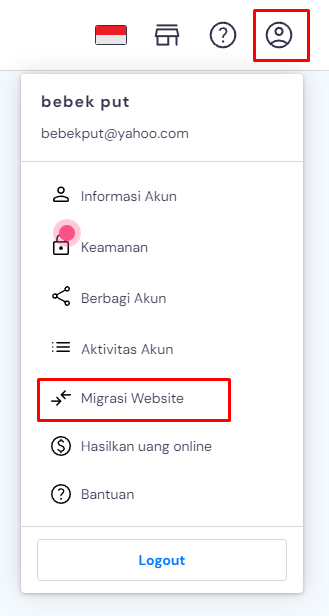
Setelah itu, klik tombol Tambah Permintaan:
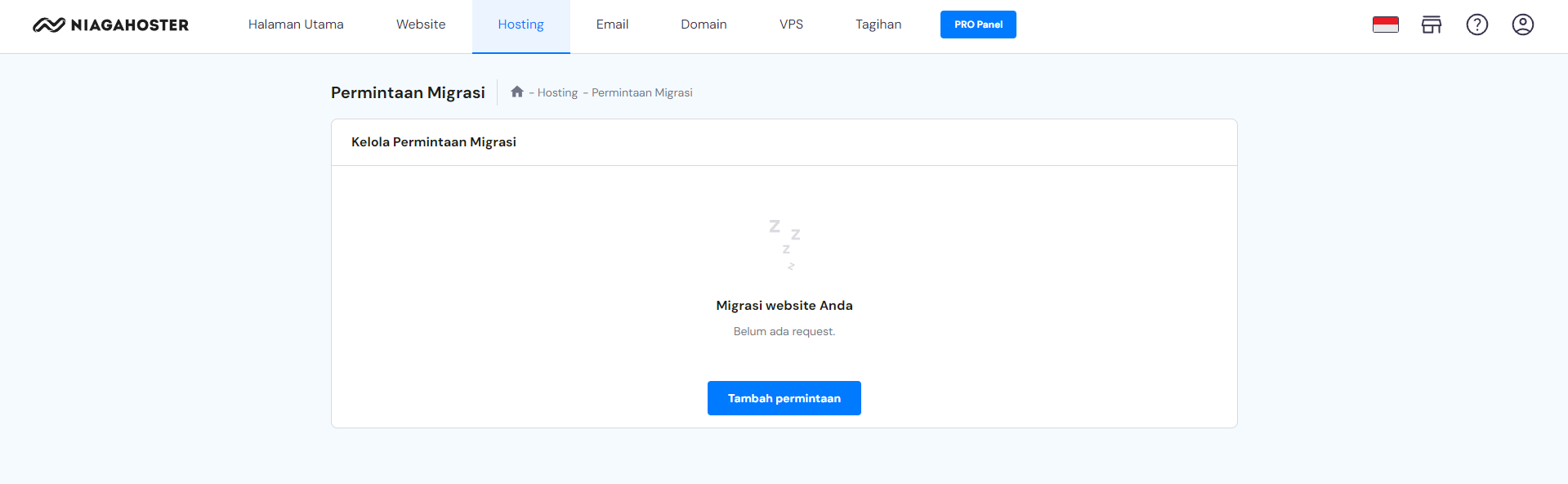
Pilih control panel:
Lengkapi kolom yang tersedia dengan detail informasi yang tepat.
Berikut adalah langkah-langkah migrasi untuk masing-masing jenis website, cara mengarahkan domain ke nameserver Niagahoster, dan status migrasi dan pesan error yang mungkin muncul saat proses migrasi.
Migrasi website WordPress
Untuk melakukan migrasi website WordPress, Anda hanya perlu login, masukkan semua parameter, dan klik Kirim Permintaan. Setelah itu kami akan mengecek kredensial akun dan memindahkan website Anda:
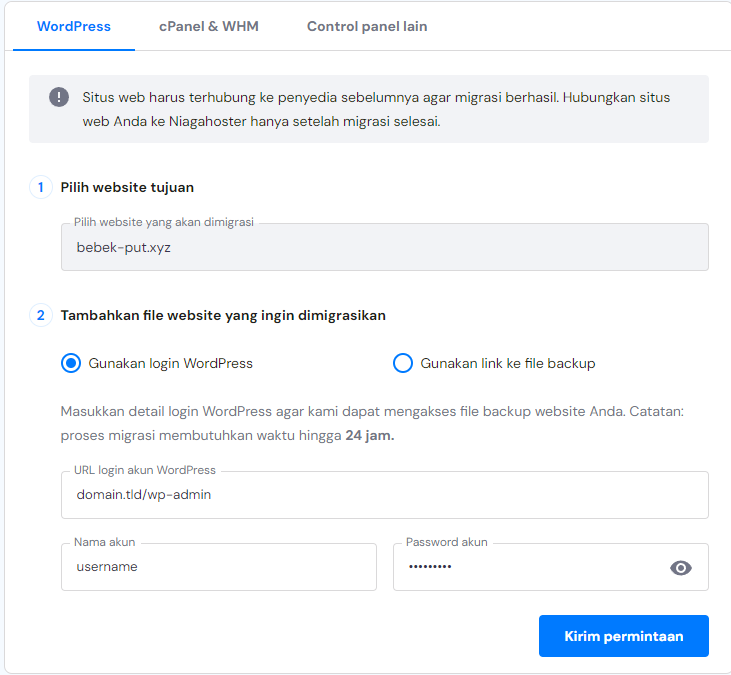
Periksa semua informasi yang dimasukkan, lalu klik Kirim permintaan. Kami akan langsung memproses permintaan migrasi Anda 🚀
Migrasi website cPanel/WHM
Masukkan semua parameter yang dibutuhkan dan klik Kirim permintaan. Tool akan mengecek kredensial akun dan kami akan segera memindahkan website Anda 🚀
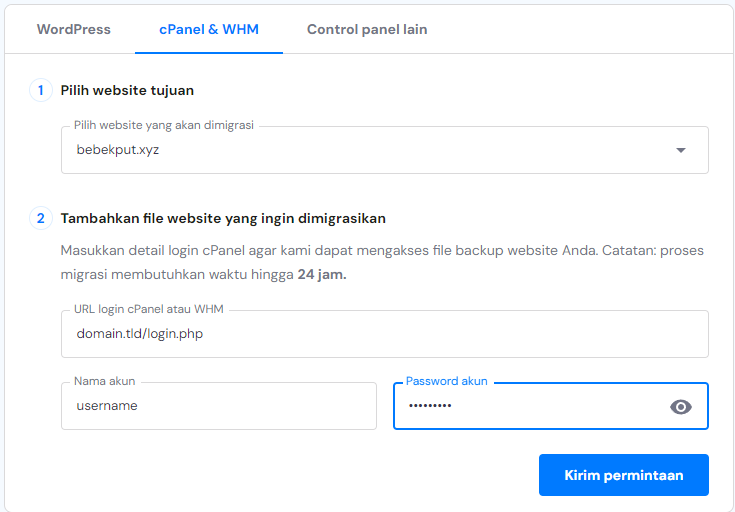
CATATAN
- Saat ini migrasi website cPanel belum termasuk migrasi email
Migrasi website lain
Jika website Anda bukan WordPress atau tidak di cPanel, pilih Control Panel lainnya.
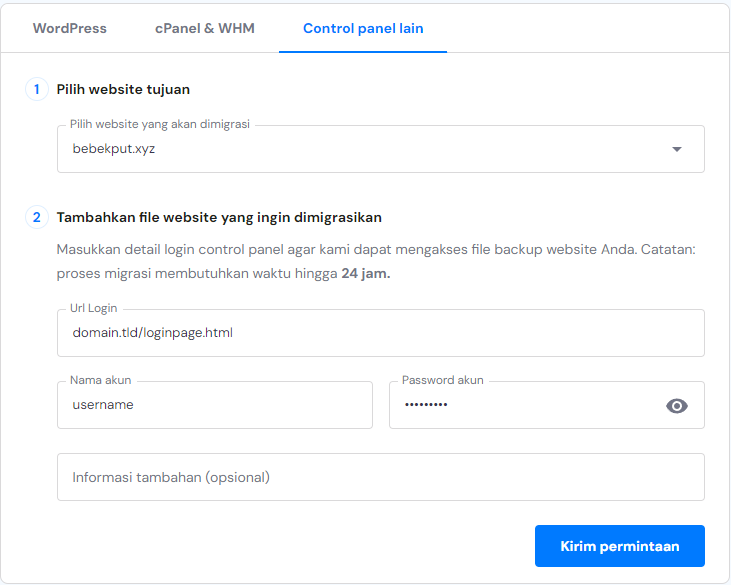
Gunakan opsi ini jika file website disimpan di Google Drive, Dropbox, atau penyimpanan cloud lainnya. Anda hanya perlu menambahkan tautan ke file backup pada kolom Informasi tambahan.
Kapan domain perlu diarahkan ke Niagahoster?
Setelah proses migrasi selesai,silakan arahkan domain ke Niagahoster.
Anda akan menerima notifikasi jika migrasi sudah selesai. Anda bisa menggunakan SkipDNS dan alamat IP hosting untuk memastikan migrasi berhasil dilakukan. Setelah itu, arahkan domain ke Niagahoster dan nikmati layanan kami sepuasnya 🚀
Status migrasi
Permintaan migrasi Anda akan ditampilkan di daftar Kelola Permintaan Migrasi. Anda dapat memeriksa status permintaan di sana:

Permintaan dapat memiliki salah satu status berikut:
- Pending: permintaan dibuat
- Updated: permintaan diterima dan menunggu proses
- In progress (dalam proses): proses migrasi dimulai; jika semua data migrasi benar, migrasi akan selesai dalam 96 jam
- Completed (selesai): migrasi selesai; Anda akan menerima email notifikasi dan dapat langsung mengarahkan domain ke Niagahoster
- Rejected (ditolak): ada masalah dalam proses migrasi; Anda dapat mengetahui detail masalah dan cara penyelesaiannya di kolom Catatan;Anda juga akan menerima informasi ini melalui email
Anda juga dapat menemukan status migrasi di bagian Website pada panel Anda:

CATATAN
- Selagi menunggu proses migrasi, Anda dapat menjelajahi hPanel – selamat bergabung di Niagahoster!
- Cara migrasi email ke Niagahoster
